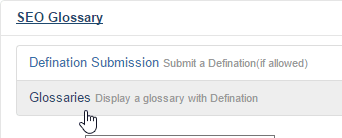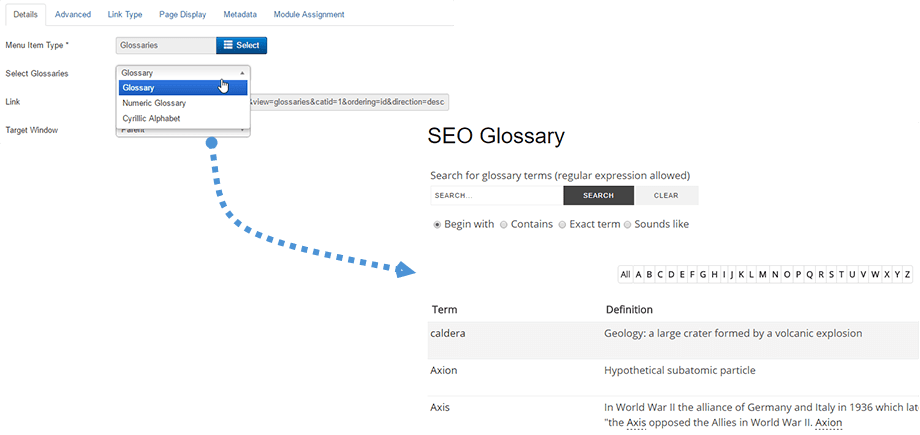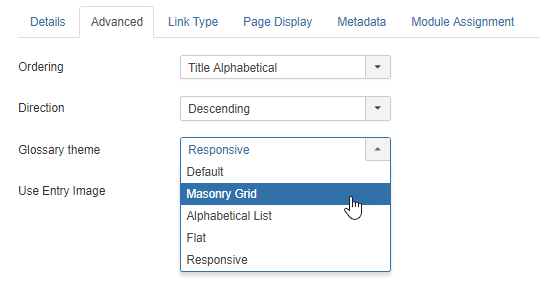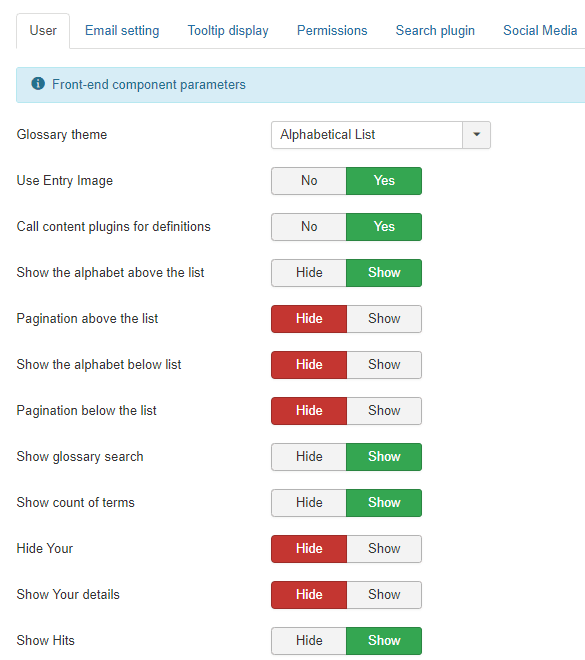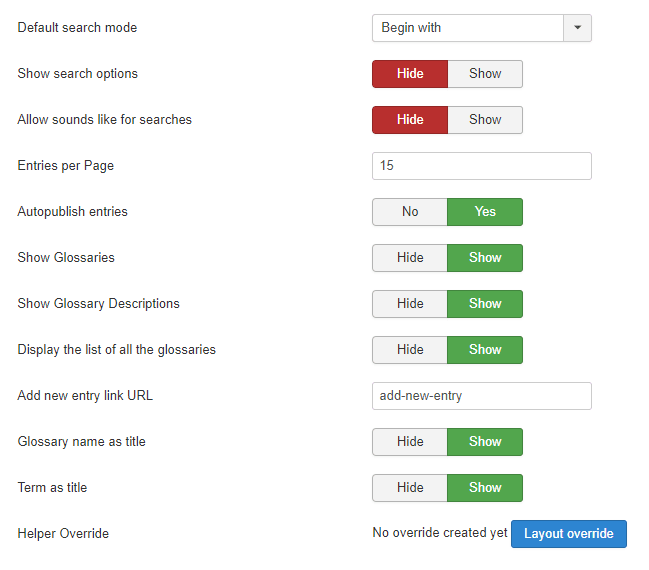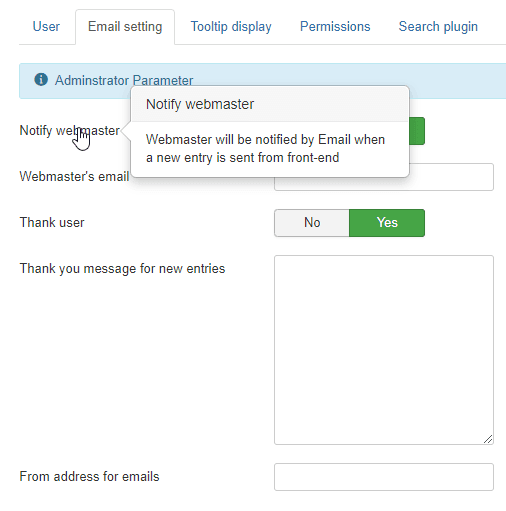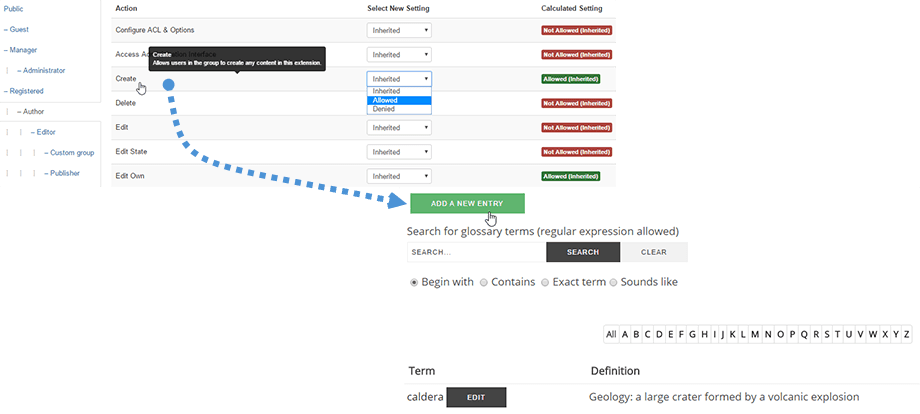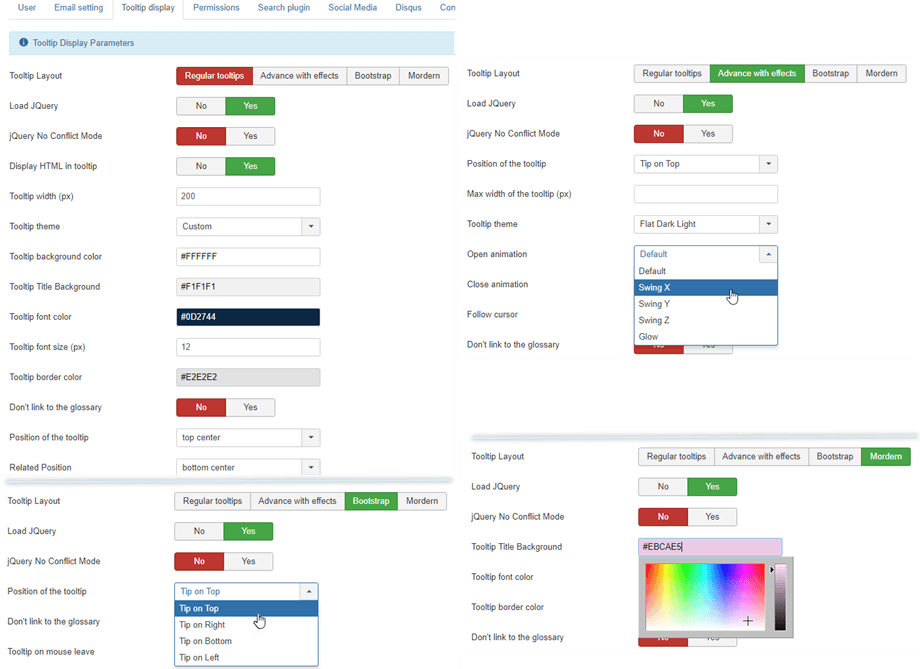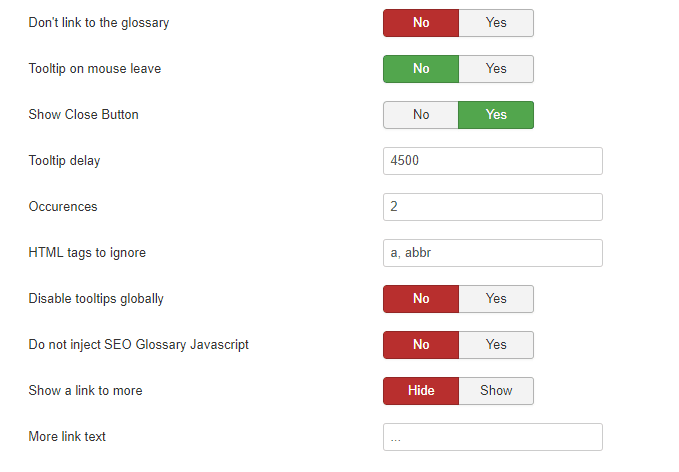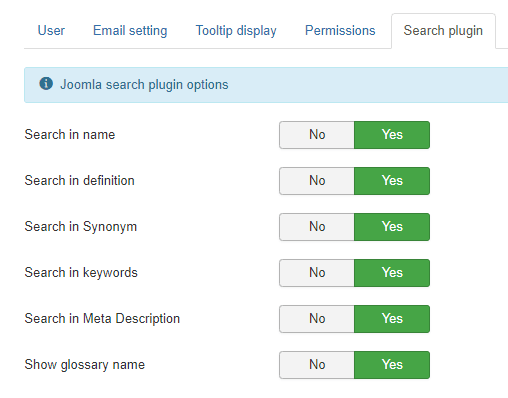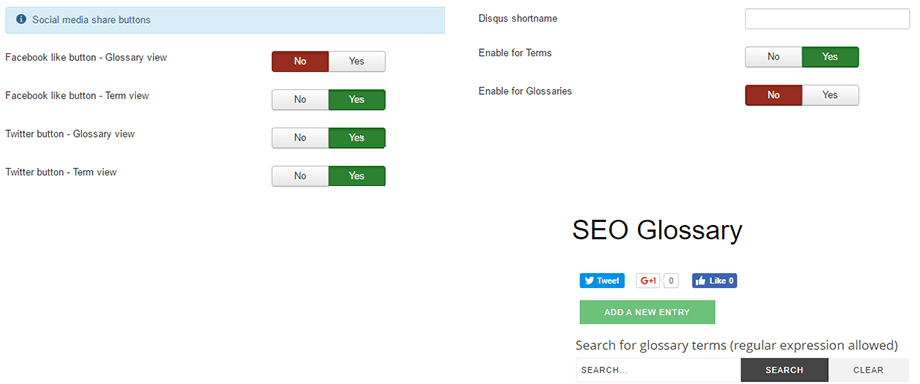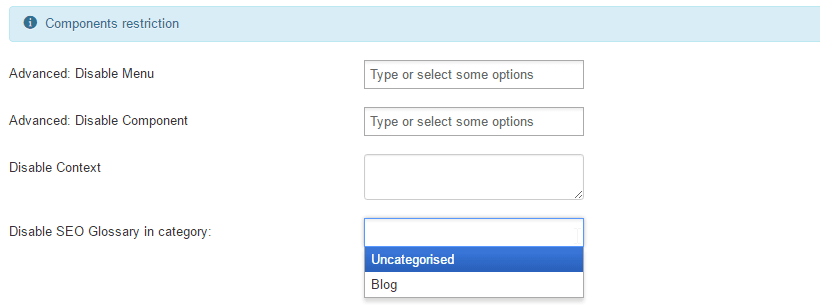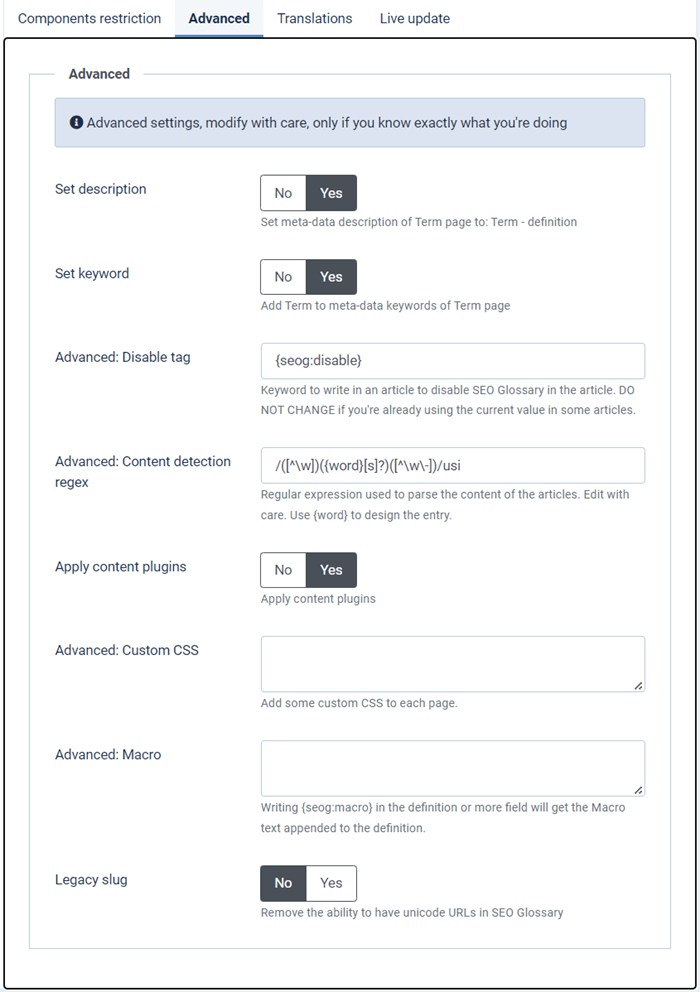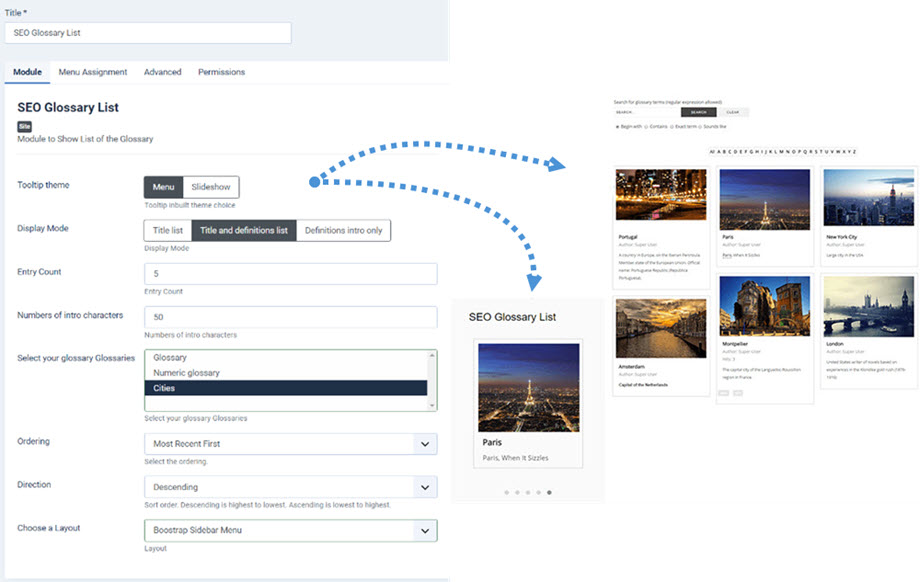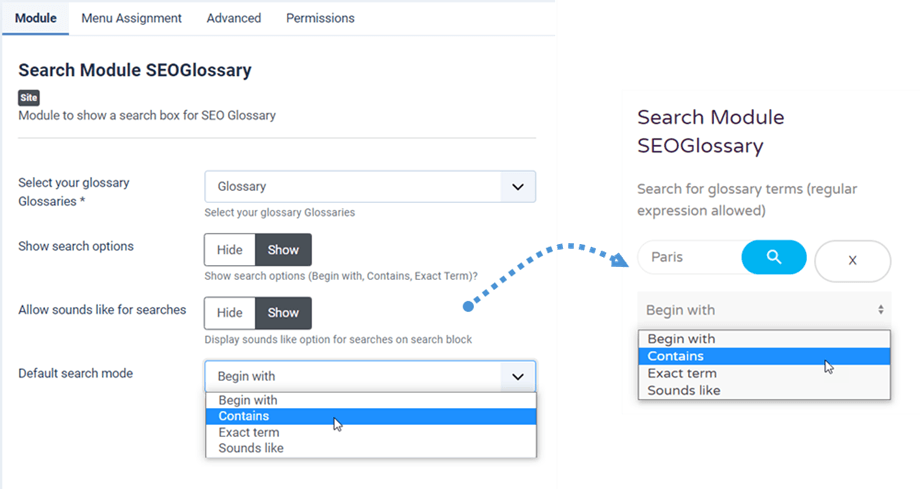SEO Glossary:控制前端显示
1.使用菜单显示词汇表
要显示完整的术语表及其所有定义,请创建一个 Joomla 标准菜单,选择术语表,然后选择所需的术语表。
然后,您可以显示带有所有定义术语的完整词汇表。
从菜单配置中,您还可以设置:
- 定义顺序:按最近、标题字母顺序、随机和文章排序
- 排序方向:升序和降序
- 定义主题:作为列表,作为“ Masonry网格”,作为字母列表,作为“平面”或“响应式”。
- 条目图像的显示
2.显示选项和设置
常规设置
使用 SEO Glossary 组件,您可以获得完整的配置设置,以控制所有前端元素的显示。 在第一个选项卡上,您可以配置以下元素:
- 词汇表主题:从5个可用主题中选择一个列出您的定义
- 使用输入图像:在masonry墙布局中显示定义图标
- 调用内容插件以获取定义:在网站上添加词汇表条目的链接
- 在列表上方显示字母:显示或隐藏条目列表上方的字母
- 列表上方分页:列表上方分页控件
- 在列表下方显示字母:显示或隐藏条目列表下方的字母
- Pagination Below the list:列表下方分页控件
- 显示词汇表搜索:在条目列表上方显示搜索块
- 显示字数:在标题下方显示字数。 示例:此词汇表中有1个条目
- 隐藏您的:如果填写该字段,则在定义下方显示作者姓名
- 显示您的详细信息:如果字段已归档,则在定义下方显示作者详细信息
- 显示点击数:如果设置为显示,将显示特定文章的点击数(点击数)
- 默认搜索模式: SEO Glossary搜索引擎的搜索类型
- 显示搜索选项:显示搜索选项(开头,包含,确切术语)
- 允许搜索声音:在搜索块上显示搜索声音选项
- 每页条目数:下拉列表中默认显示的每页条目数
- 自动发布条目:从前端自动发布用户提交的内容
- 显示词汇表:如果字段已填写,则在定义上方显示词汇表名称
- 显示词汇表描述:如果字段已填写,则在定义上方显示词汇表描述
- 显示所有词汇表的列表:当有多个词汇表可用时,在前端页面上显示所有词汇表的列表
- 添加新条目链接URL:“添加新条目”链接的SEO URL
- 术语表名称作为标题:在术语表页面顶部显示术语表名称
- 术语作为标题:在术语页面顶部显示该术语
- Helper Override:生成一个 Joomla 标准布局覆盖文件,该文件不会受到扩展更新的影响(在 /html 文件夹中)
电子邮件设置
电子邮件设置选项卡用于向管理员和用户发送电子邮件通知和感谢信息。 您可以在前端提交时通知两者。
- 通知网站管理员:从前端发送新条目时,将通过电子邮件通知网站管理员
- 网站管理员电子邮件:添加网站管理员电子邮件以接收通知
- 感谢用户:提交参赛作品的用户将收到感谢电子邮件
- 感谢新条目的消息:感谢发送新条目的用户的消息
- 电子邮件的发件人地址:发件人字段中显示的电子邮件地址
权限设定
权限选项卡是控制词汇表版本权限的 Joomla ACL
。 您可以允许/禁止某些 Joomla 用户组对词汇表的某些操作。 例如,如果您想允许作者用户组添加定义(前端甚至后端),请允许作者的创建操作。 然后从前端,您会看到一个创建/编辑按钮出现。
工具提示设置
工具提示显示选项卡用于控制找到定义时在内容中显示的工具提示。
有 4 种模式:常规工具提示、高级效果、Bootstrap 和现代。 常规工具提示基于 CSS 和高级 jQuery(允许更多配置)。您还可以控制工具提示中的 HTML 显示,这对于带有图像的定义可能很有趣。
所有4种工具提示模式都包含一些相同的参数:
- 加载 JQuery:加载 Joomla JQuery
- jQuery 无冲突模式
- 不要链接到词汇表:这个词不会有指向其词汇表的链接
- 鼠标离开时的工具提示:鼠标离开时工具提示保持或消失
- 显示关闭按钮:显示关闭按钮
- 工具提示延迟:工具提示延迟(以毫秒为单位)
- 出现次数:同一篇文章中某个单词必须被检测到的次数
- 要忽略的 HTML 标记:我们不应在其中创建工具提示的 HTML 标记(例如:a、abbr、h1、h2、h3)。
- 全局禁用工具提示:组件不会生成任何工具提示
- 不要注入SEO Glossary Javascript:组件不会生成任何工具提示,但链接的标题仍将包含定义
- 显示更多链接:如果有更多内容需要阅读,将在工具提示末尾添加 (...) 链接
- 更多链接文本:更多链接的文本。 例如。 阅读更多内容,...等
搜索设置
该插件的搜索选项卡是与Joomla搜索的整合。 您可以通过定义名称,定义内容和词汇表名称来激活Joomla搜索。
社交媒体和评论设置
社交媒体设置是定义中集成的社交网络按钮。 您可以在词汇表上添加分享/喜欢按钮。
Disqus集成是评论系统集成。 您只需添加您的 ID,就可以评论定义。
SEO Glossary 限制
组件限制SEO Glossary能够检测和加载内容中的工具提示链接和定义的设置 您可以通过以下方式启用/禁用检测:
- Joomla菜单项
- Joomla组件
- Joomla文章类别
- 自订内容
高级设置
最后,高级参数使您可以:
- 设置描述:激活术语页面的元数据描述为:术语 - 定义
- 设置关键字:激活Term到Term页面的元数据关键字
- 禁用标签:选择要使用的标签以禁用在内容中突出显示的定义:例如,如果您在 Joomla 文章中添加 {seog:disable},则该定义将不会显示在本文中。
- 字母正则表达式前缀:这是php表达式,用于确定你的定义前缀
- 内容检测正则表达式:这是用于检测文本中定义的 php 表达式
更多信息可以在此处找到: http://www.catswhocode.com/blog/15-php-regular-expressions-for-web-developers - 应用加载SEO Glossary定义检测
- 自定义 CSS:向每个页面添加一些自定义 CSS
- 宏:在定义或更多字段中写入 {seog:macro} 会将宏文本附加到定义中
- 旧版 slug:SEO Glossary中包含 unicode URL 的功能
3. SEO Glossary 列表模块
SEO Glossary 模块可用,并与主软件包一起安装。
- 工具提示主题:将定义显示为菜单或幻灯片显示
- 显示模式:“标题”列表,“标题和定义”列表以及“定义”简介
- 条目计数:要加载的定义数量
- 简介字符数:用于裁剪定义文本的字符数
- 选择您的词汇表:选择一个或一些要显示的词汇表
- 定义的顺序和方向
- 选择布局:平面、Boostrap 侧边栏菜单和 Boostrap 顶部菜单
4.搜索 SEO Glossary 模块
您还可以通过以下设置将搜索模块与 SEO Glossary 一起使用:
- 选择您的词汇表
- 显示搜索选项:开头为、包含和确切术语。
- 允许搜索声音:在搜索块上显示搜索声音选项
- 默认搜索模式:开头为,包含,确切术语和类似声音。